مواد جي جدول
Excel هڪ طاقتور سافٽ ويئر آهي. اسان ايڪسل اوزار ۽ خاصيتون استعمال ڪندي پنھنجي ڊيٽا سيٽن تي ڪيترائي آپريشن ڪري سگھون ٿا. اتي ڪيترائي ڊفالٽ آھن Excel Functions جن کي اسان فارمولا ٺاهڻ لاءِ استعمال ڪري سگھون ٿا. ڪيترائي بئنڪ ۽ ٻيا مالي ادارا استعمال ڪن ٿا ايڪسل فائلن کي اھم ڊيٽا محفوظ ڪرڻ لاءِ. انهن کي مختلف آئوٽ پُٽ ڳڻڻ جي ضرورت آهي ۽ اهو ڪرڻ آسان آهي ايڪسل ۾. ھي آرٽيڪل توھان کي ڏيکاريندو قدم بہ قدم طريقا حساب ادا ڪرڻ جي مدت ان ۾ Excel .
Practice Template ڊائون لوڊ ڪريو
ھيٺ ڏنل ٽيمپليٽ ڊائون لوڊ ڪريو پنهنجي طرفان مشق ڪرڻ لاءِ.
حساب ڪريو Payback Period.xlsx
قدم بہ قدم پروسيجرز حساب ڪرڻ لاءِ پيئبڪ جي مدت Excel ۾
جي ڊگھائي وقت ( سال/مهينا ) هڪ سيڙپڪاري مان ابتدائي سرمائي واپس حاصل ڪرڻ جي ضرورت آهي پيئبڪ مدت . هي هڪ سرمائي بجيٽ اصطلاح آهي. هڪ ننڍو واپسي وارو عرصو وڌيڪ منافعي وارو آهي سيڙپڪاري جي صورت ۾ وڌيڪ وڌايو ويو واپسي جي مدت جي برخلاف. ٽيڪس کان پوء نقد وهڪري کي صرف واپسي جي مدت جي حساب سان غور ڪيو وڃي ٿو. ھاڻي ھيٺ ڏنل قدمن تي غور سان وڃو حساب پيئڪ جو مدو ۾ Excel .
قدم 1: ان پٽ ڊيٽا Excel ۾
- پهريون ، اسان کي ڊيٽا داخل ڪرڻي پوندي.
- هن مثال ۾، اسان ٽائيپ ڪنداسين ڪيش انفلوز ۽ ڪيش آئوٽ فلوز آف 6 سال.
- هيٺ ڏنل تصوير ڏسو.

قدم 2: حساب ڪريو نيٽ ڪيش فلو
- هتي، اسان حساب ڪنداسين خال/ مجموعي نقد وهڪري .
- هن سبب لاءِ، سيل چونڊيو E5 .
- پوءِ، فارمولا ٽائيپ ڪريو:
=C5-D5
- بعد ۾، دٻايو Enter .
- ان کان پوءِ، استعمال ڪريو آٽو فل باقي مڪمل ڪرڻ لاءِ.

وڌيڪ پڙهو: ڪيئن حساب ڪجي ايڪسل ۾ آپريٽنگ ڪيش فلو (2 آسان طريقا)
قدم 3: بريڪ-ايون پوائنٽ جو تعين ڪريو
ڪنهن به نفعو ۽ نقصان نه جو نقطو بريڪ-ايون پوائنٽ آهي. اسان هڪ منصوبي جي وقفي واري نقطي کي حاصل ڪندا آهيون جڏهن خالص نقد وهڪري ابتدائي سيڙپڪاري کان وڌي وڃي. تنهن ڪري، وقفي واري نقطي کي طئي ڪرڻ جو عمل سکو.
- سڀ کان پهريان، سيل چونڊيو D12 .
- فارمولا داخل ڪريو:
=COUNTIF(E5:E10,"<0")
- COUNTIF فنڪشن انهن سالن جي تعداد کي ڳڻائي ٿو جتي نيٽ ڪيش فلو منفي آهي.
- انڪري، دٻايو Enter بريڪ-ايون پوائنٽ حاصل ڪرڻ لاءِ.

وڌيڪ پڙهو : ڪيئن ٺاهيو ڪيش فلو اسٽيٽمينٽ فارميٽ Excel ۾ Excel ۾ پروجئشن فارميٽ
قدم 4: آخري منفي ڪيش فلو ٻيهر حاصل ڪريو
جيڪڏهن اسان جو ڊيٽا سيٽ وڏو آهي، ته اسان دستي طور تي آخري منفي نقد وهڪري کي ڳولي نه سگهنداسين. اسان استعمال ڪنداسين VLOOKUP فنڪشن انهي قدر کي آساني سان حاصل ڪرڻ لاءِ.
- انهي مقصد لاءِ، سيل تي ڪلڪ ڪريو D13 .
- هتي، فارمولا داخل ڪريو:
=VLOOKUP(D12, B5:E10, 4) 10>

وڌيڪ پڙهو: ايڪسل ۾ سڌو طريقو استعمال ڪندي ڪيش فلو اسٽيٽمينٽ فارميٽ ٺاهيو
قدم 5: نقد ڳوليو ايندڙ سال ۾ وهڪري
ساڳئي طرح، اسان نقدي وهڪري ( ان ) کي ڳولينداسين جيڪو اسان وٽ ان آخري منفي نقد وهڪري کان پوءِ آهي.
- سيل چونڊيو D14 .
- فارمولا ٽائپ ڪريو:
=VLOOKUP(D12+1, B5:E10, 2)
- تنهنڪري , دٻايو Enter نتيجو واپس ڪرڻ لاءِ.

وڌيڪ پڙهو: ڪيش فلو اسٽيٽمينٽ فارميٽ ٺاهيو ان سان Excel ۾ اڻ سڌي طرح طريقو
اسٽيپ 6: ڳڻپيو فريڪشن سال ويليو
اسان داخل ڪنداسين ABS فنڪشن جيئن هڪ سال جي جزوي قيمت نه ٿي سگهي. منفي.
- سڀ کان پهريان، سيل چونڊيو D15 .
- پوءِ، فارمولا داخل ڪريو:
=ABS(D13/D14)
- بعد ۾، دٻايو En ter .

ملندڙ پڙھڻ
- ڪيش فلو اسٽيٽمينٽ فارميٽ Excel ۾ Construction Company
- ماهني ڪيش فلو (4 طريقن) لاءِ Excel ۾ IRR کي ڪيئن ڳڻيو وڃي
- ۾ مھينا ڪيش فلو اسٽيٽمينٽ فارميٽ ٺاھيوExcel
- ڪيئن حساب ڪجي مستقبل جي قيمت جي اڻ برابري ڪيش فلوز جي ايڪسل ۾
قدم 7: حساب ڪريو واپسي جي مدت
آخر ۾، اسان واپسي جي مدت جو حساب ڪنداسين.
- ان سلسلي ۾، سيل تي ڪلڪ ڪريو D16 .
- هاڻي، فارمولا ٽائيپ ڪريو:
=D12 + D15
- اڳيون، دٻايو Enter .
- ان ڪري، توهان کي صحيح موٽ ملندي سالن ۾ عرصو.

- بهرحال، اهو ڏسڻ ۾ مونجهارو ٿي سگهي ٿو 25 سال هڪ سال جي طور تي هڪ عددي قدر هجڻ گهرجي.
- هن کي مهينن ۾ تبديل ڪرڻ لاءِ، سيل D17 ۾، فارمولا داخل ڪريو:
=D16*12
- آخر ۾، دٻايو Enter آؤٽ پٽ مهينن جي فارميٽ ۾ حاصل ڪرڻ لاءِ.
21>
قدم 8: داخل ڪريو Excel چارٽ ۾ واپسي وارو مدو حاصل ڪريو
وڌيڪ، اسان حاصل ڪرڻ لاءِ چارٽ داخل ڪري سگھون ٿا پيئبڪ جو مدو .
- چوندا حدون B5:B10 ۽ E5:E10 پھريائين.
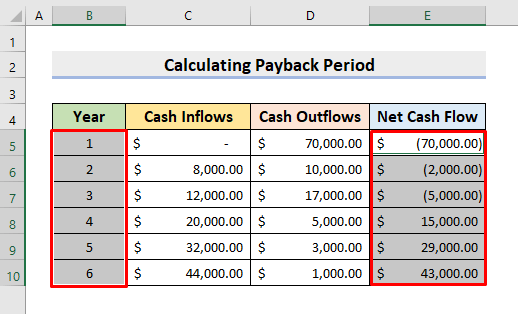
- ھاڻي وڃو Insert ➤ Line Chart ➤ 2-D لائن چارٽ نشانن سان .

- نتيجي طور، اھو ھيٺ ڏيکاريل آھي ھڪڙي لڪير چارٽ واپس ڪندو.
- ان چارٽ ۾، توھان کي لڳ ڀڳ قيمت نظر ايندي جتي اھو ڪراس ڪري ٿو X-axis .
- اھو آھي واپسي وارو عرصو. 11> پر ھن چارٽ سان، اسان صحيح قيمت حاصل نٿا ڪري سگھون جيئن اسان اڳ ۾ ڏيکاريا آھيون.
24>
8> فائنل آئوٽتنهنڪري، اسان جو ادائگي جي مدت ڳڻپيوڪر ٽيمپليٽ ۾ ايڪسل ڏيکارڻ لاءِ تيار آهي.ھيٺ ڏنل تصوير کي ڏسو جتي اسان جو آخري نتيجو ڏيکاريل آھي.

نتيجو
ان کان پوء، توھان قابل ٿي ويندا واپسي جي مدت جو حساب ڪريو ۾ Excel مٿي بيان ڪيل طريقيڪار تي عمل ڪندي. انهن کي استعمال ڪندي رکو ۽ اسان کي ٻڌايو ته جيڪڏهن توهان وٽ ڪم ڪرڻ جا وڌيڪ طريقا آهن. هن قسم جي وڌيڪ مضمونن لاءِ ExcelWIKI ويب سائيٽ تي عمل ڪريو. تبصرو، تجويزون، يا سوالن کي ڇڏڻ نه وساريو جيڪڏھن توھان وٽ ھيٺ ڏنل تبصري سيڪشن ۾ آھي.

